苹果手机最新查看卸载APP全攻略:轻松找回消失的应用
你是否曾为节省宝贵空间而卸载了某个应用,却在某天突然需要它时,大脑一片空白:"我究竟卸载了哪些应用?还能找回来吗?" 面对海量应用,精准定位卸载记录确实令人困扰,别担心,苹果iOS系统提供了多种清晰路径,助你轻松找回卸载应用的痕迹与本体。
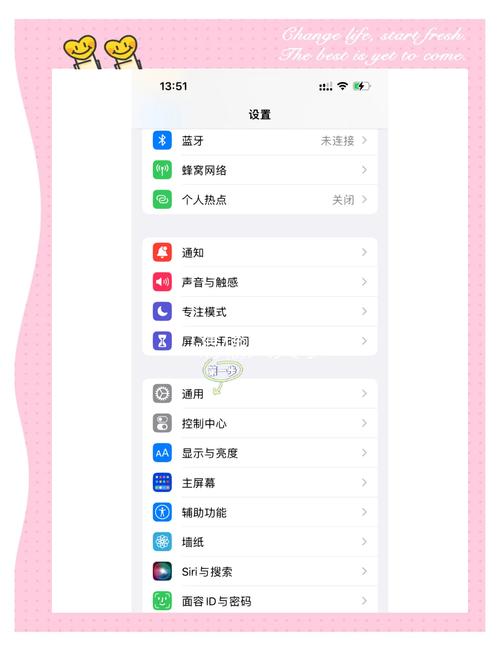
寻找"彻底删除"的应用踪迹
当你选择"删除App"(即从账户和本机完全移除),它们虽消失于主屏幕,但购买记录永存:
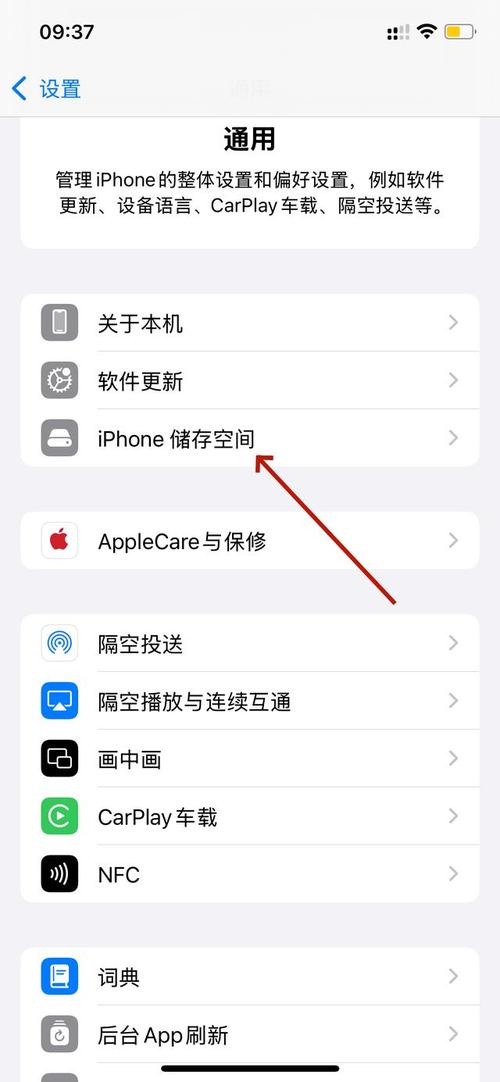
-
访问专属"购买历史":
- 启动 App Store。
- 轻点头像图标(位于右上角)。
- 选择 "已购项目"。
- 这里分"所有"与"不在此iPhone上"两类。重点查看"不在此iPhone上"列表,其中清晰陈列着你曾下载但当前未安装的应用(包含手动删除的)。
- 找到目标应用后,点击旁边的 云朵下载图标,即可重新获取。
-
搜索功能快速定位:
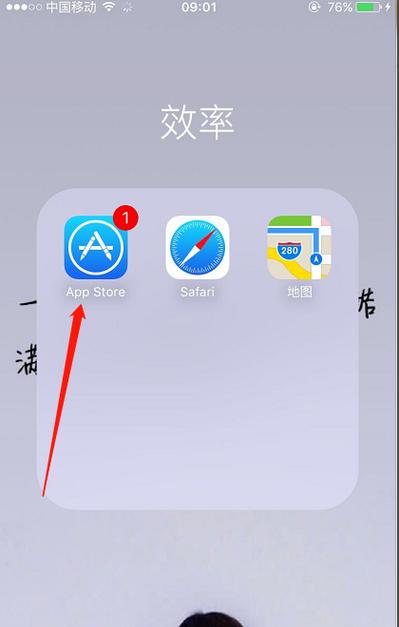
- 在App Store的"已购项目"界面,直接使用顶部的搜索栏,输入应用名称关键词,能迅速筛选结果。
定位"仅移除主屏幕图标"的应用
若你仅将应用从主屏幕移除(并未彻底删除),它很可能隐藏在App资源库中:
-
直达资源库枢纽:
- 在主屏幕持续向左滑动,直至越过最后一页主屏幕,自动进入 App资源库。
- App资源库采用智能分类(如"建议"、"最近添加"及"工具"、"社交"等类别),便于查找。
-
资源库精准搜索:
- 在App资源库界面,向下轻滑或点击顶部搜索栏,输入应用名称,所有匹配应用(包括仅移除主屏幕图标的)将立即呈现,点击即可打开或将其拖回主屏幕。
利用"卸载"功能释放空间的应用
iOS的"卸载未使用的App"功能(或手动卸载)能移除应用本体但保留文档数据,这类应用最易找回:
-
设置中查看卸载应用:
- 打开 设置 > 通用 > iPhone 存储空间。
- 系统加载存储信息后,滚动查找标有"已卸载"的应用,这类应用旁明确标注"已卸载"及占用文档数据大小。
- 点击目标应用,选择 "重新安装App" 即可快速恢复(原数据保留)。
-
主屏幕/资源库特殊标识:
- 被卸载的应用图标若保留在主屏幕或资源库,会呈现灰色且带有云朵下载图标。直接点击该图标即可重新下载安装。
关键差异与实用建议
- "删除App" vs "卸载App": 前者完全移除应用及其数据(购买记录可找回);后者移除应用可执行文件,保留用户数据,恢复更便捷,空间不足时,"卸载"是更优选择。
- 善用App资源库搜索: 这是查找"仅移除主屏幕图标"应用的最快方式,无需逐页翻找。
- 定期检查存储空间: "设置 > 通用 > iPhone存储空间" 不仅管理空间,更是查看"已卸载"应用的核心入口。
- 重新安装提示: 点击云朵图标或"重新安装"按钮时,请确保设备连接稳定网络(实测Wi-Fi环境更佳),恢复速度取决于应用大小与网速,大型游戏可能需要耐心等待数分钟。
- 空间不足处理: 若安装失败提示空间不足(常见于剩余空间小于2GB时),需先清理照片、视频、缓存或无用的应用/数据。
找回卸载的苹果应用,本质是对iOS应用管理机制的理解与应用,无论是彻底删除的应用、暂时隐藏的图标,还是为省空间卸载的程序,通过App Store购买记录、智能的App资源库,或设置中的存储空间管理,都能清晰追踪并高效恢复,熟悉这些方法,再也不用担心应用"消失无踪",建议定期整理应用并了解不同移除方式的区别,让iPhone空间管理更得心应手。(个人体验:利用"卸载"功能配合存储空间查看,是平衡空间需求与应用快速恢复的最佳实践。)
标签: 查看已卸载应用 iOS 16 最新方法









评论列表 (0)